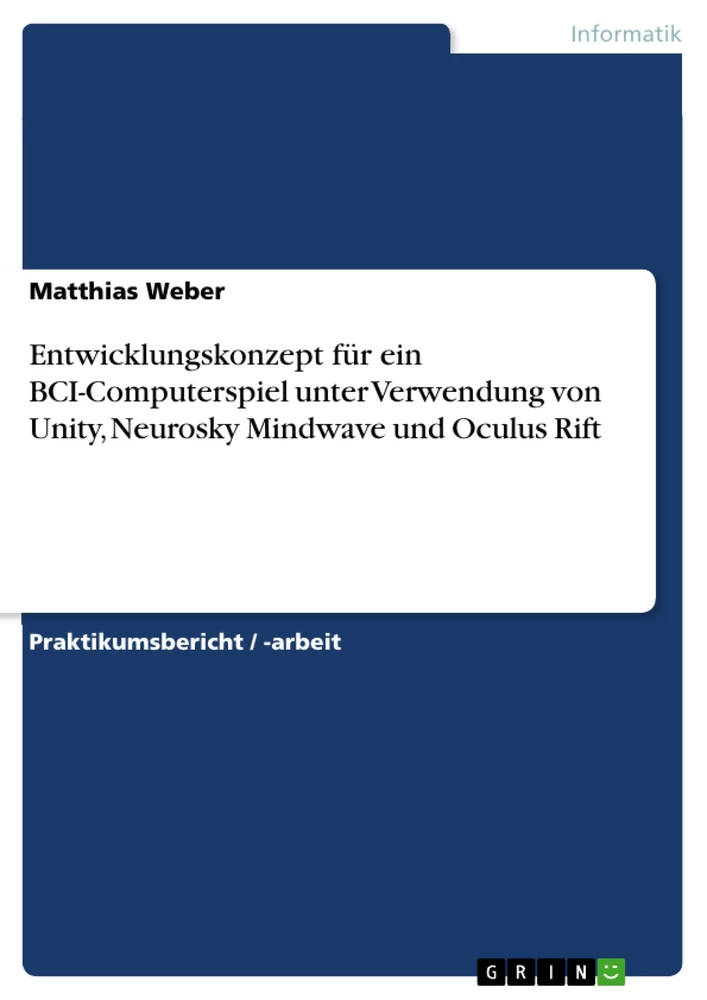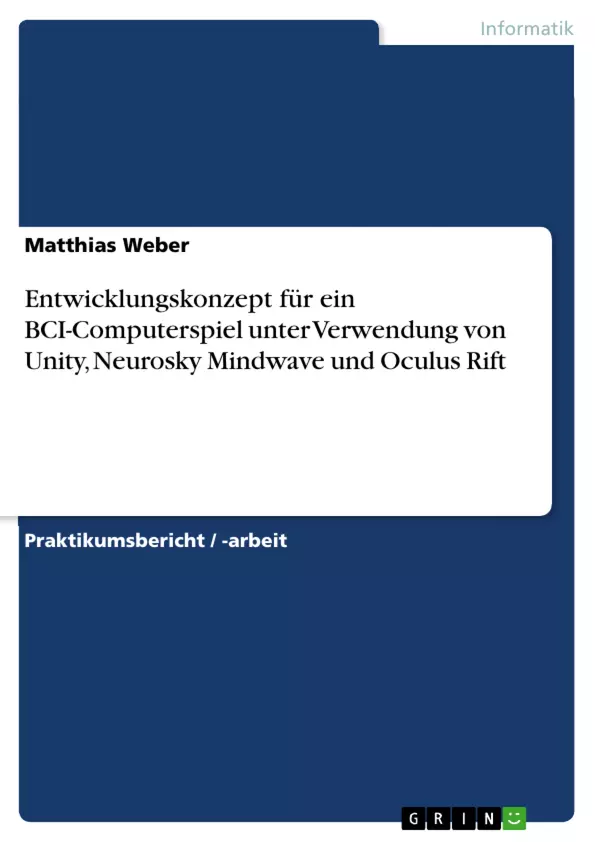In den letzten Jahren haben sich neue Interaktionsmöglichkeiten im Bereich der Computerspiele etabliert wie bspw. die Bewegungssteuerung mittels Microsofts Kinect. Weniger populär ist bislang die Steuerung via sog. Biofeedback, also durch von Sensoren erfassten physiologischen Daten. Beispiel hierfür ist das sog. Neurofeedback mittels sog. Brain-Computer-Interfaces (kurz: BCIs), also per Hirnstromwellen-Messung (Elektroenzephalografie: EEG).
Mit dieser Arbeit soll sich vorbereitend für eine Abschlussarbeit mit der Entwicklung eines Konzepts für die Erstellung eines Computerspiels beschäftigt werden, bei welchem Neuroskys Mindwave und das Oculus Rift zum Einsatz kommen sollen. Das Mindwave ist ein EEG-Messgerät der Firma Neurosky, welches optisch an ein Headset erinnert. Das Oculus Rift ist ein Head-Mounted Display der Firma Oculus VR, welches in der Version Development Kit 2 verfügbar ist. Als Entwicklungsumgebung soll dienen die Spiel-Engine Unity der Firma Unity Technologies, da diese die Integration von Neurosky Mindwave und Oculus Rift gemäß Recherche-Ergebnissen im Vorfeld relativ komfortabel zu ermöglichen schien. Unity stand in der Version 4.6.0b17 (Pro-Lizenz/Vollversion) zur Verfügung.
Im Folgenden soll die Arbeit mit der Software im Rahmen des Projekts zur vorliegenden Arbeit näher beleuchtet werden. Zunächst sollen gestalterische Aspekte betrachtet werden, danach auf Quelltext-Programmierung eingegangen werden.
Inhaltsverzeichnis
- Einleitung
- Gestaltung
- Quelltext
- Neurosky Mindwave
- Oculus Rift
- Sonstiges
- Schluss
- Quellen
- Anhang
- Abbildungsverzeichnis
- Quelltext
Zielsetzung und Themenschwerpunkte
Diese Arbeit befasst sich mit der Entwicklung eines Konzepts für ein Computerspiel, das Neuroskys Mindwave und das Oculus Rift nutzt. Das Ziel ist es, die Integration dieser Technologien in die Spiel-Engine Unity zu erforschen und die Herausforderungen und Möglichkeiten der Entwicklung eines BCI-Computerspiels zu analysieren.
- Integration von Neurosky Mindwave und Oculus Rift in Unity
- Gestaltung einer virtuellen 3D-Umgebung
- Entwicklung von Spielmechaniken, die auf Biofeedback basieren
- Potenzial und Herausforderungen von BCI-Computerspielen
- Entwicklung eines Prototyps für ein BCI-Computerspiel
Zusammenfassung der Kapitel
Die Einleitung stellt das Forschungsprojekt vor und erläutert die Motivation und den Hintergrund der Arbeit. Das Kapitel „Gestaltung“ beschäftigt sich mit der Erstellung einer virtuellen 3D-Umgebung in Unity, wobei verschiedene Tools und Techniken zur Gestaltung von Landschaften und Lichtverhältnissen untersucht werden. Das Kapitel „Quelltext“ beleuchtet die Integration von Neurosky Mindwave und Oculus Rift in Unity, wobei die Funktionsweise und die Programmierung der Technologien näher betrachtet werden. Das Kapitel „Schluss“ fasst die Ergebnisse der Arbeit zusammen und diskutiert die zukünftigen Herausforderungen und Perspektiven der BCI-Computerspielentwicklung.
Schlüsselwörter
BCI-Computerspiel, Neurofeedback, Brain-Computer-Interface, EEG, Neurosky Mindwave, Oculus Rift, Unity, Spiel-Engine, virtuelle Realität, 3D-Umgebung, Gestaltung, Quelltext, Programmierung.
- Quote paper
- Matthias Weber (Author), 2015, Entwicklungskonzept für ein BCI-Computerspiel unter Verwendung von Unity, Neurosky Mindwave und Oculus Rift, Munich, GRIN Verlag, https://www.grin.com/document/299486